Gambar membuat dokumen tampak lebih hidup. Dokumen tanpa gambar sering dianggap membosankan dan sulit dipahami. Lagi pula, pikiran kita lebih mampu memahami visual daripada teks. Sebagian besar dokumen saat ini berformat PDF karena dapat dilihat di perangkat apa pun. Namun, dalam banyak situasi, mengedit gambar dalam dokumen PDF bisa jadi sulit. Jadi, bagaimana Anda dapat mengedit gambar dalam dokumen PDF tersebut ? Jangan khawatir, artikel ini membahas semua solusi yang memungkinkan. Baca terus untuk mengetahui caranya.
Bagian 1. Alat Terbaik untuk Mengedit Gambar dalam PDF
Jika Anda ingin mengedit gambar dalam dokumen PDF, UPDF adalah editor gambar PDF terbaik yang dapat diandalkan.
UPDF , sebagai editor PDF yang hebat, memiliki semua fungsi yang Anda butuhkan untuk mengelola PDF Anda, termasuk kemampuan untuk mengedit gambar PDF. Jadi, dengan UPDF, perubahan apa yang dapat Anda buat pada gambar dalam PDF? Mari kita lihat terlebih dahulu:
- Pangkas ukuran gambar secara bebas atau kembalikan perubahan setelah pemotongan.
- Masukkan angka lebar dan tinggi tertentu secara manual untuk menyesuaikan ukuran gambar dengan dimensi yang Anda inginkan.
- Putar berlawanan arah jarum jam atau searah jarum jam.
- Ekstrak gambar tertentu dari PDF.
- Ganti gambar dengan gambar lain.
- Hapus atau salin dan tempel gambar.
- Edit teks pada gambar
Unduh secara gratis dan rasakan fitur lengkapnya sekarang!
Windows • macOS • iOS • Android 100% aman
Selain itu, kompatibel dengan empat sistem operasi (Windows, Mac, iOS, Android), yang berarti Anda dapat mendaftar satu akun dan menggunakan UPDF di berbagai perangkat.

Kemampuan alat ini tidak terbatas hanya pada pengeditan gambar dalam dokumen PDF. Anda juga dapat mengedit teks, membaca, mengonversi, dan memberi anotasi pada berkas PDF. UPDF juga menawarkan fitur manajemen halaman PDF yang intuitif. Terintegrasi dengan AI, alat ini telah menjadi editor PDF yang tangguh dan terjangkau untuk penggunaan sehari-hari atau pekerjaan.

Pada dua bagian berikutnya, kita akan menjelajahi langkah-langkah cara mengedit gambar dalam PDF ( Bagian 2 ) atau mengedit teks pada gambar dalam PDF ( Bagian 3 ).
Bagian 2. Cara Mengedit Gambar PDF dengan UPDF (Dengan Panduan Video)
Berikut adalah tutorial cepat bagi Anda untuk mengedit gambar PDF dengan UPDF.
Langkah 1. Unduh dan instal alat UPDF.
Windows • macOS • iOS • Android 100% aman
Langkah 2. Klik tombol "Buka File" pada antarmuka utama dan pilih dokumen PDF di komputer Anda untuk membukanya.
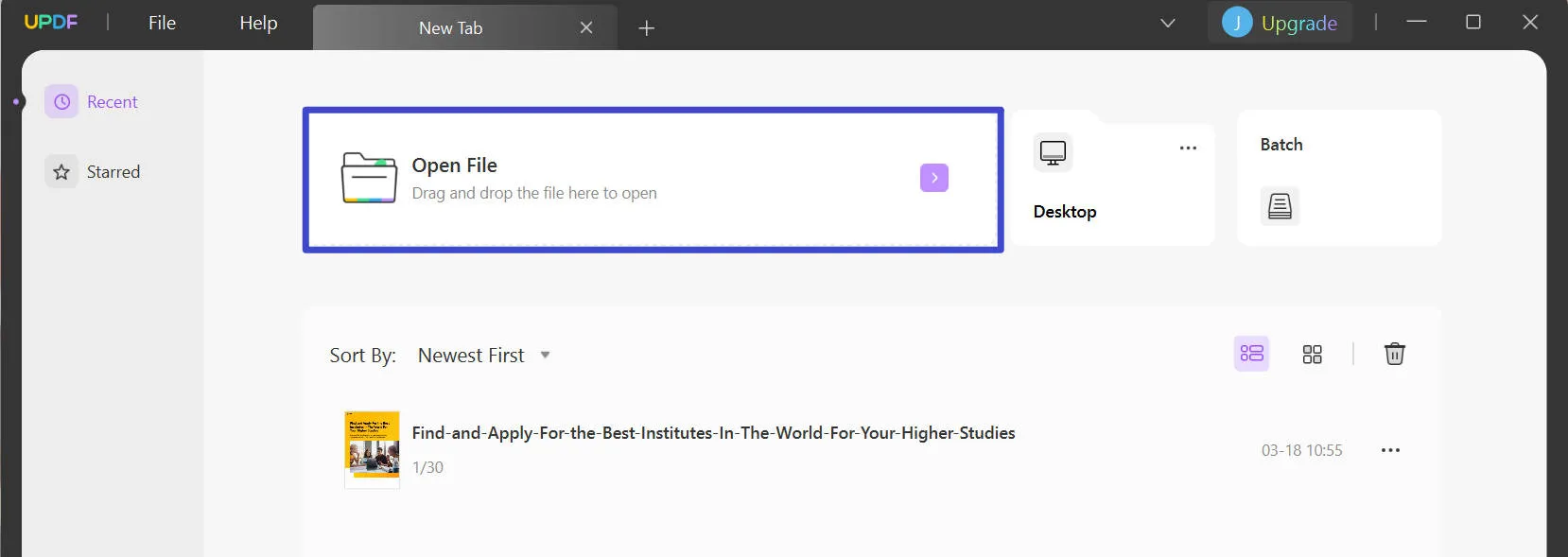
Langkah 3. Klik tombol "Edit PDF" di bilah sisi kiri. Kini Anda akan dapat melihat semua alat penyuntingan PDF. Pilih "Gambar" dari bilah menu atas.
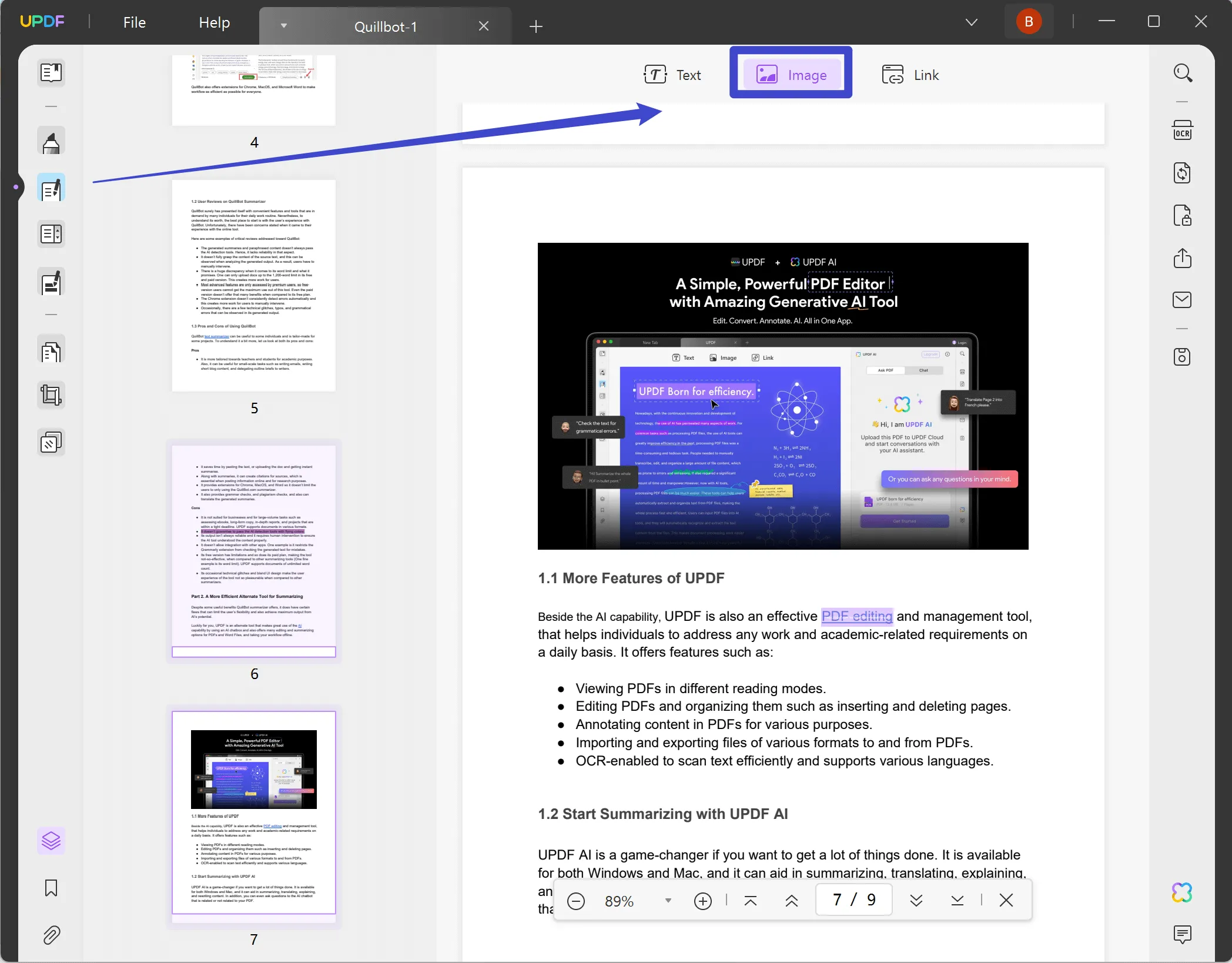
Langkah 4. Anda akan melihat berbagai ikon untuk mengedit gambar dengan mengklik dua kali pada gambar tersebut. Atau, Anda dapat mengklik kanan gambar untuk melihat opsi pengeditan gambar. Anda dapat mengedit ukuran gambar PDF dengan menyeret titik margin atau Anda dapat mengubah arah gambar, memotong gambar, menghapus, mengganti, dan mengekstrak gambar sesuai kebutuhan Anda.
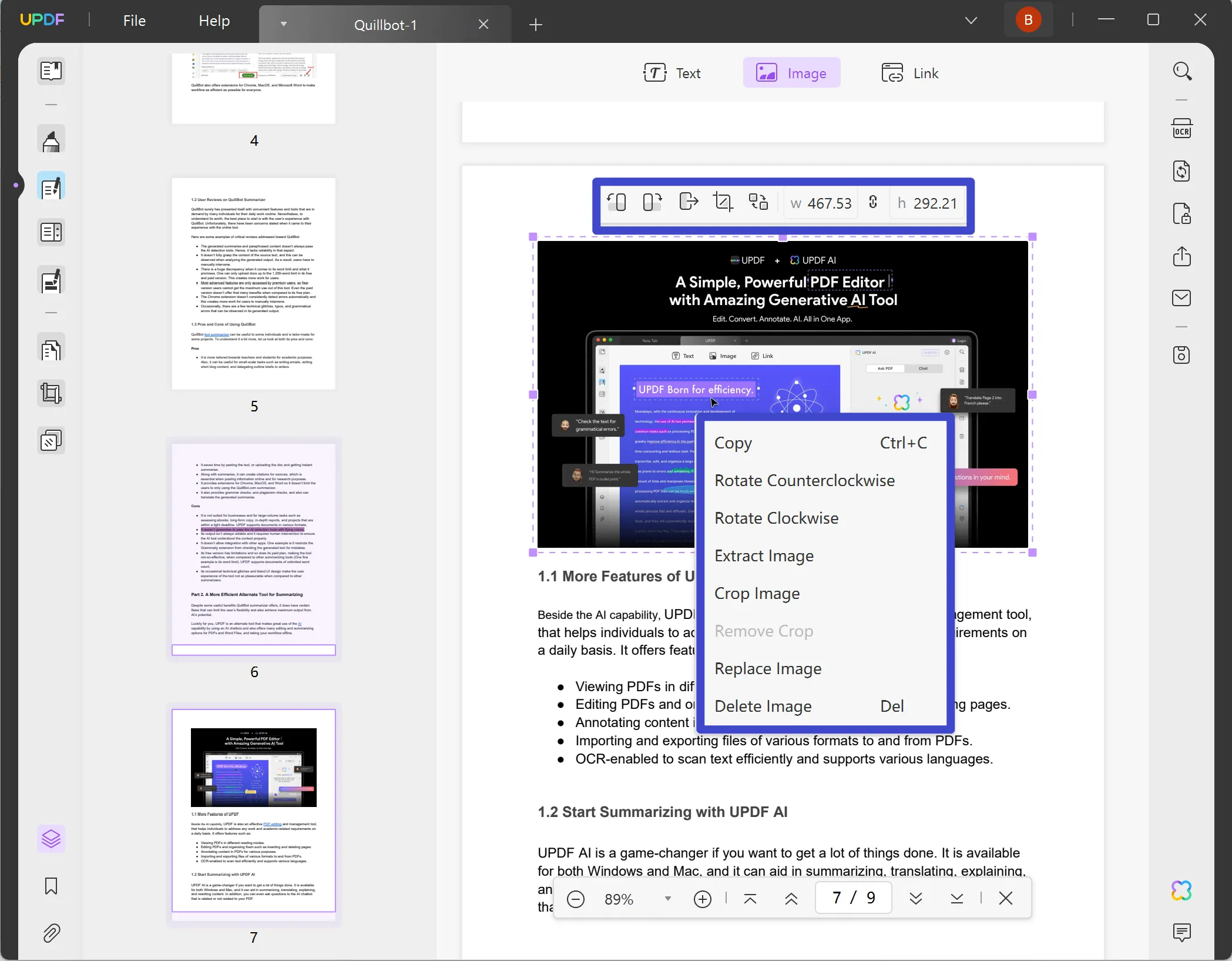
Selesai! Sangat mudah untuk mengedit gambar dalam format PDF menggunakan UPDF.
Tips Bonus
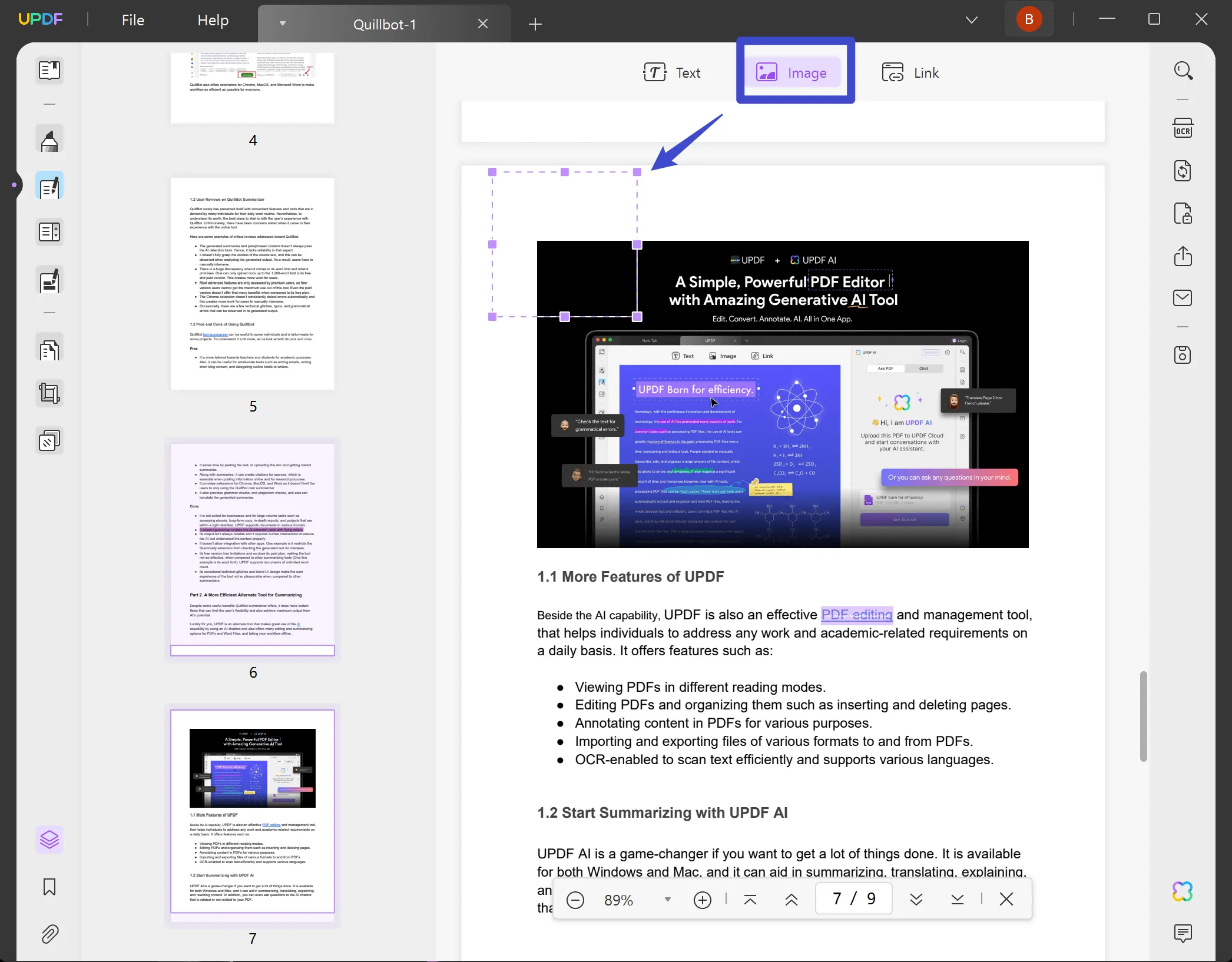
Tutorial Video tentang Mengedit Gambar dalam PDF dengan UPDF
Bagian 3. Bagaimana Mengedit Teks Gambar PDF dengan UPDF?
Selain melakukan perubahan pada gambar seperti yang disebutkan di atas, Anda juga dapat mengedit teks gambar PDF di PDF menggunakan fitur OCR yang disediakan oleh UPDF untuk Windows/Mac . Pastikan Anda telah menginstal UPDF di perangkat Anda.
Windows • macOS • iOS • Android 100% aman
Setelah itu ikuti langkah berikut ini:
Langkah 1. Setelah membuka PDF di UPDF, pilih ikon OCR dari panel kanan.
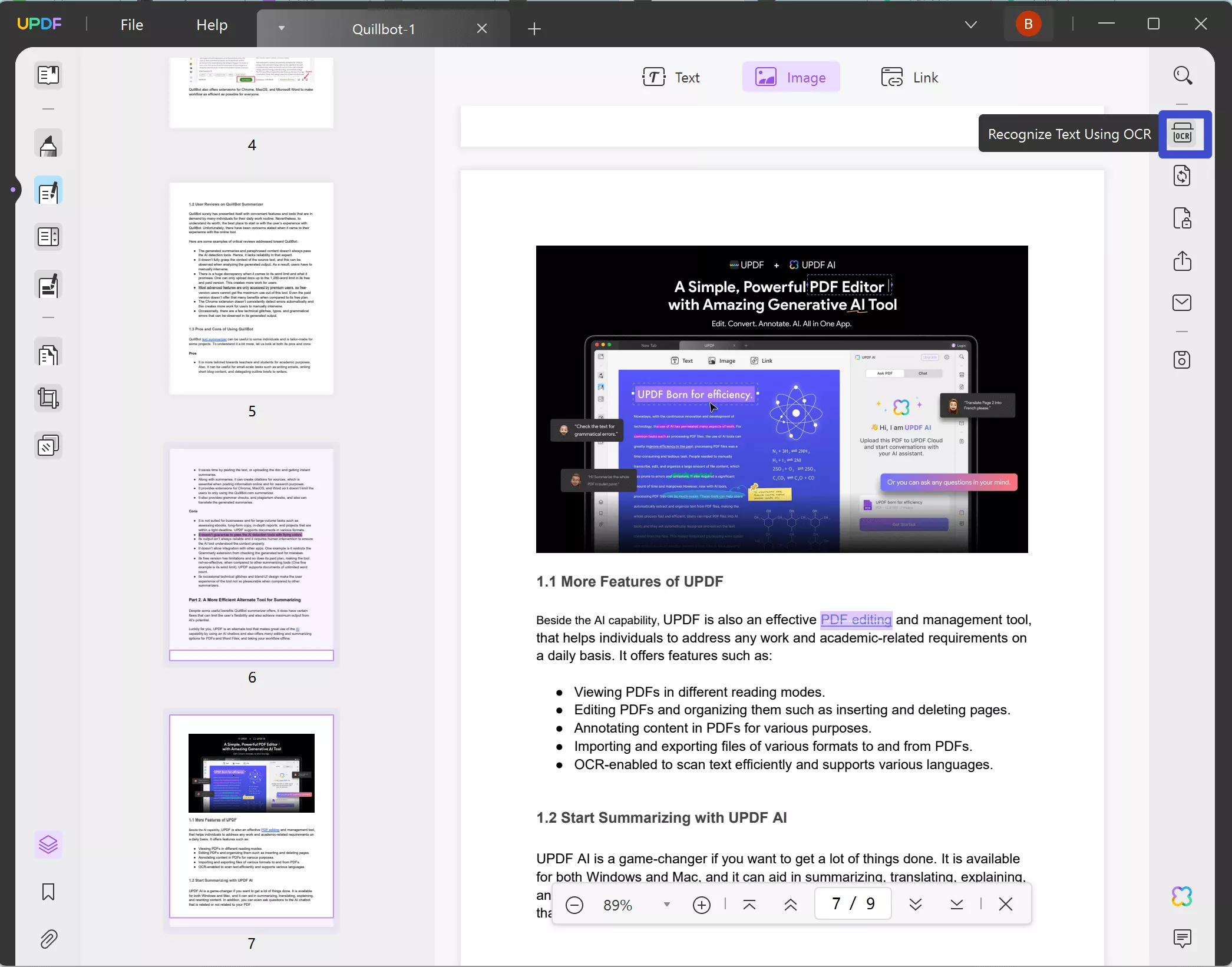
Langkah 2. Pilih "PDF yang dapat dicari", pilih bahasa dokumen, dan selesaikan pengaturan lainnya. Setelah selesai, klik "Lakukan OCR" dan pilih lokasi untuk menyimpan file. Klik "OK" dan proses OCR akan dimulai.
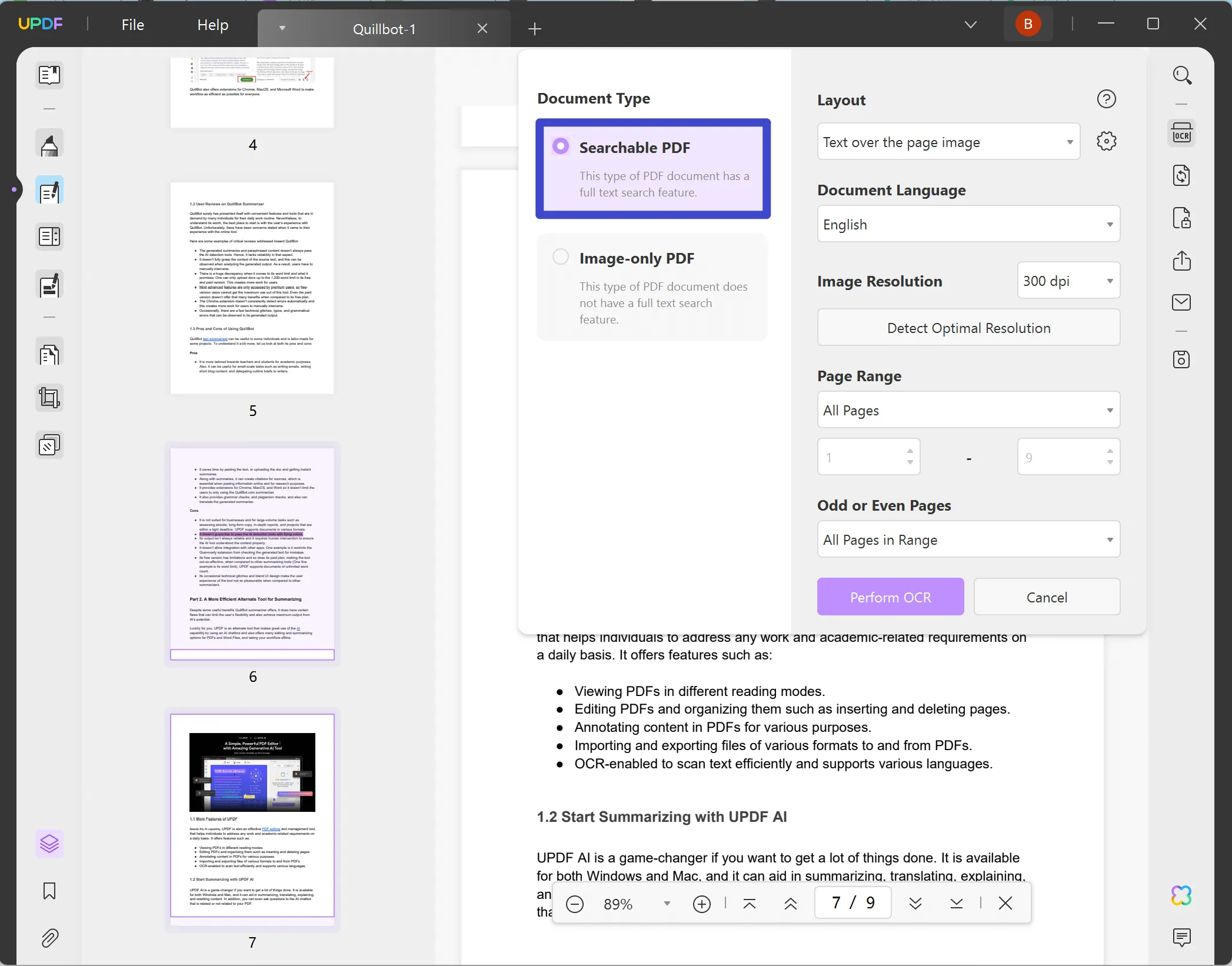
Langkah 3. Setelah proses selesai, file PDF yang di-OCR akan dibuka di UPDF. Klik "Edit PDF" dan klik dua kali pada teks pada gambar PDF untuk mengubahnya. Setelah selesai, ketuk "Ctrl+s" untuk menyimpan perubahan.
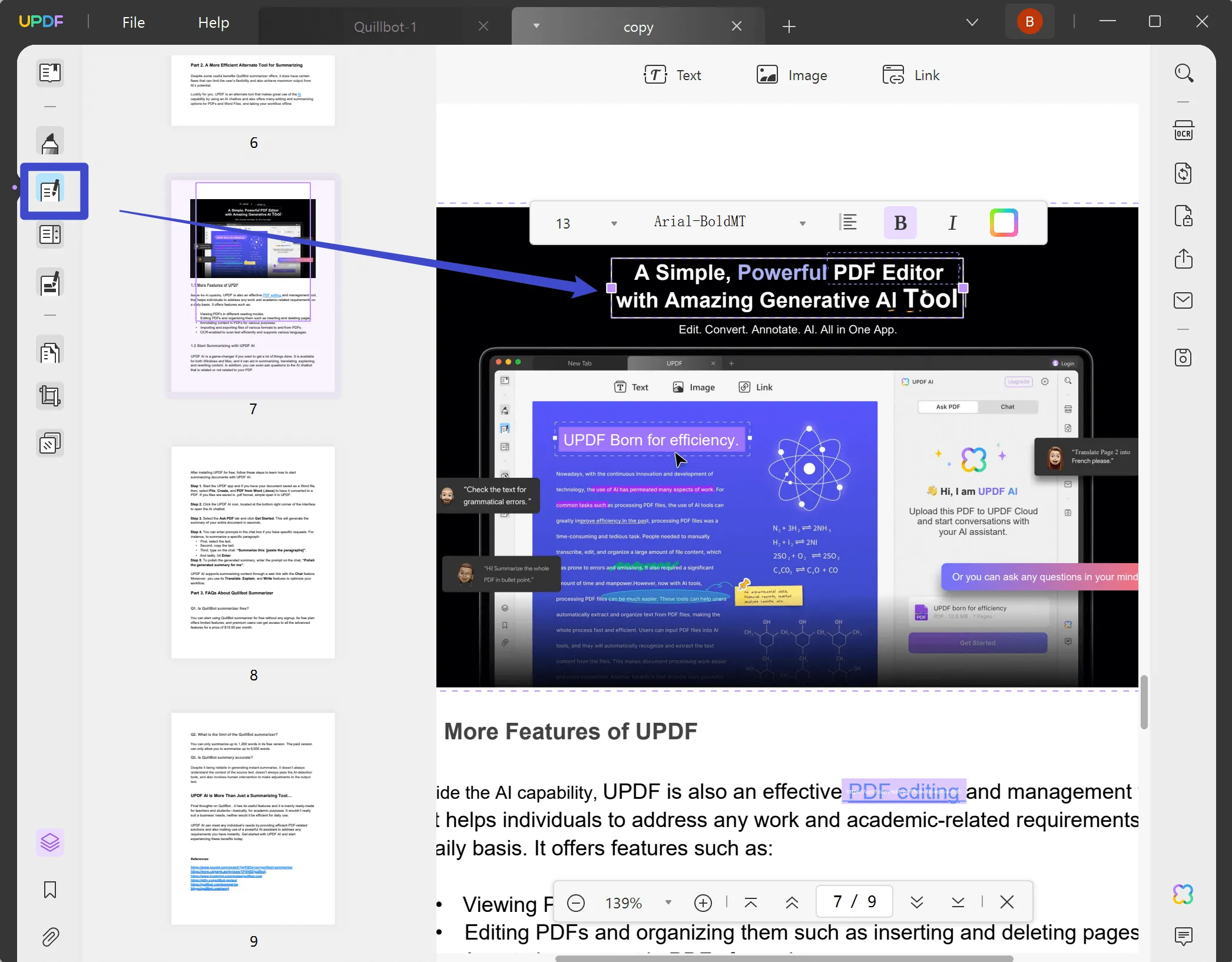
Sederhana, bukan? Unduh UPDF sekarang dan cobalah sendiri! Ini juga merupakan kesempatan bagus untuk meningkatkannya ke versi Pro karena saat ini sedang menawarkan diskon eksklusif. Jangan lewatkan.
Windows • macOS • iOS • Android 100% aman
Bagian 4. Cara Mengedit Gambar PDF Online Gratis dengan iLovePDF
Selain dua metode efisien di atas, Anda juga dapat memilih metode berikut jika Anda lebih suka alat daring. Kami akan mengambil iLovePDF sebagai contoh.
Catatan Penting
Ikuti langkah-langkah di bawah ini untuk mengedit gambar PDF online dengan iLovePDF:
- Navigasi ke editor alat daring iLovePDF.
- Unggah berkas PDF yang ingin Anda edit. Anda juga dapat mengimpor berkas PDF dari Google Drive atau Dropbox.
- Dari bilah alat pilih opsi "Tambahkan gambar" untuk menambahkan gambar ke berkas PDF.
- Untuk mengedit gambar, pilih gambar dan seret sudut gambar.
- Sekarang Anda dapat menekan tombol "Edit PDF".
- Berbagai pilihan tersedia. Anda dapat memutar gambar atau bahkan mengubah transparansi gambar. Pilihan mengubah ukuran juga tersedia.
- Setelah Anda menyelesaikan tindakan pengeditan, Anda dapat menyimpan atau mengunduh berkas PDF.
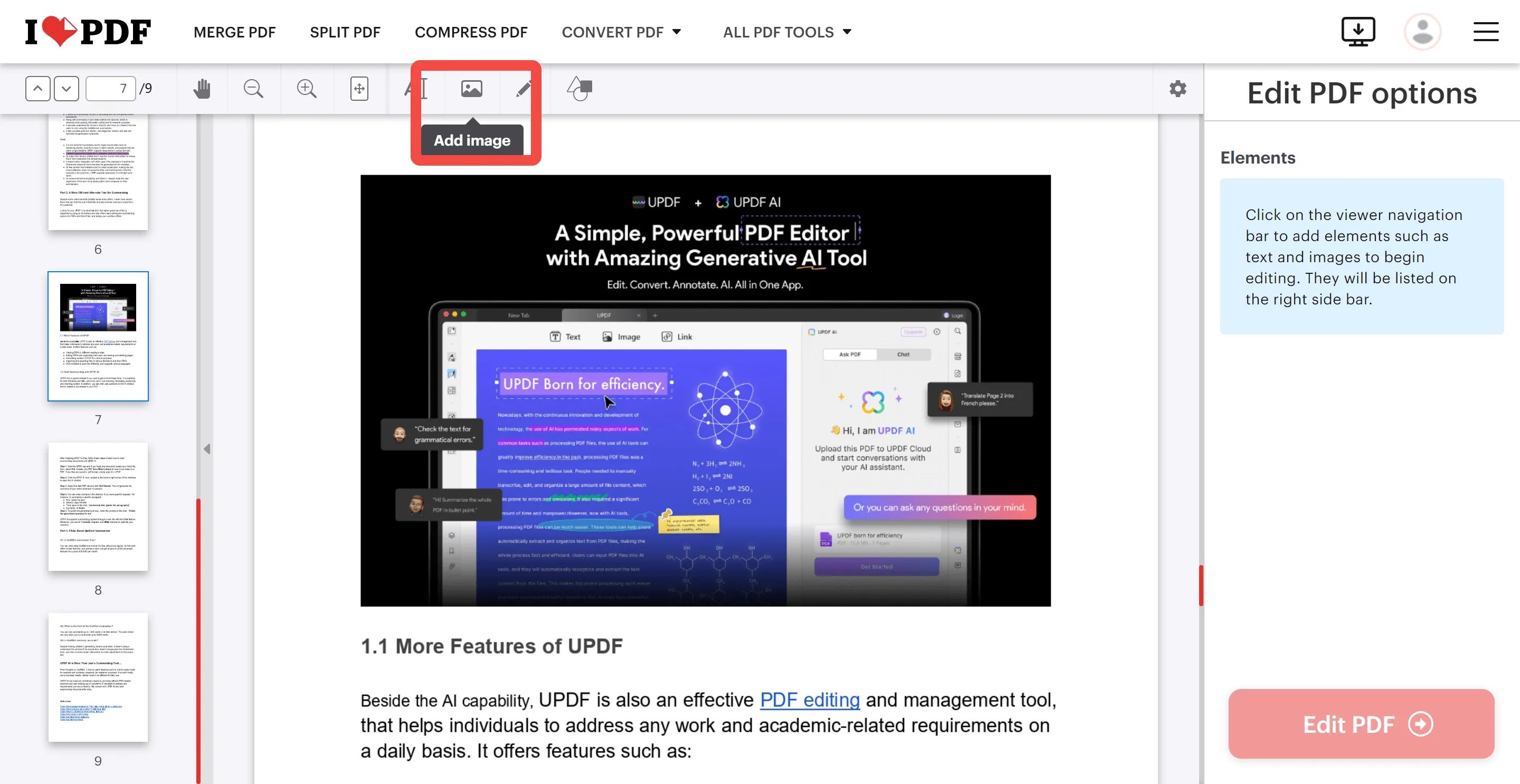
Kesimpulan
Memang, kemampuan untuk mengedit gambar PDF telah menjadi kebutuhan dasar. Meskipun sejumlah alat tersedia di pasaran, UPDF adalah satu-satunya editor PDF kelas industri yang memungkinkan Anda mengedit gambar dan teks PDF dengan mudah dan cepat. Meskipun ada banyak alat daring, alat-alat tersebut tidak terlalu cepat digunakan dan memiliki banyak keterbatasan. UPDF mengatasi keterbatasan ini dengan memastikan bahwa file PDF berukuran besar pun dapat dikerjakan tanpa kesulitan. Jadi, dapatkan UPDF sekarang.
Windows • macOS • iOS • Android 100% aman
 UPDF
UPDF
 UPDF untuk Windows
UPDF untuk Windows UPDF untuk Mac
UPDF untuk Mac UPDF untuk iPhone/iPad
UPDF untuk iPhone/iPad UPDF untuk Android
UPDF untuk Android UPDF AI Online
UPDF AI Online UPDF Sign
UPDF Sign Edit PDF
Edit PDF Anotasi PDF
Anotasi PDF Buat PDF
Buat PDF Formulir PDF
Formulir PDF Edit Tautan
Edit Tautan Konversi PDF
Konversi PDF OCR
OCR PDF ke Word
PDF ke Word PDF ke Gambar
PDF ke Gambar PDF ke Excel
PDF ke Excel Atur PDF
Atur PDF Gabung PDF
Gabung PDF Pisah PDF
Pisah PDF Potong PDF
Potong PDF Putar PDF
Putar PDF Lindungi PDF
Lindungi PDF Tanda Tangan PDF
Tanda Tangan PDF Redaksi PDF
Redaksi PDF Sanitasi PDF
Sanitasi PDF Hapus Keamanan
Hapus Keamanan Baca PDF
Baca PDF UPDF Cloud
UPDF Cloud Kompres PDF
Kompres PDF Cetak PDF
Cetak PDF Proses Massal
Proses Massal Tentang UPDF AI
Tentang UPDF AI Solusi AI UPDF
Solusi AI UPDF Panduan Pengguna AI
Panduan Pengguna AI Tanya Jawab tentang UPDF AI
Tanya Jawab tentang UPDF AI Ringkasan PDF
Ringkasan PDF Terjemahkan PDF
Terjemahkan PDF Ngobrol dengan PDF
Ngobrol dengan PDF Ngobrol dengan AI
Ngobrol dengan AI Ngobrol dengan gambar
Ngobrol dengan gambar PDF ke Peta Pikiran
PDF ke Peta Pikiran Penjelasan PDF
Penjelasan PDF Riset Akademik
Riset Akademik Pencarian Makalah
Pencarian Makalah Penyunting AI
Penyunting AI Penulis AI
Penulis AI Asisten Pekerjaan Rumah AI
Asisten Pekerjaan Rumah AI Pembuat Kuis AI
Pembuat Kuis AI Penyelesai Matematika AI
Penyelesai Matematika AI PDF ke Word
PDF ke Word PDF ke Excel
PDF ke Excel PDF ke PowerPoint
PDF ke PowerPoint Panduan Pengguna
Panduan Pengguna Trik UPDF
Trik UPDF Tanya Jawab
Tanya Jawab Ulasan UPDF
Ulasan UPDF Pusat Unduhan
Pusat Unduhan Blog
Blog Ruang Berita
Ruang Berita Spesifikasi Teknis
Spesifikasi Teknis Pembaruan
Pembaruan UPDF vs. Adobe Acrobat
UPDF vs. Adobe Acrobat UPDF vs. Foxit
UPDF vs. Foxit UPDF vs. PDF Expert
UPDF vs. PDF Expert










